Zadnje ažuriranje: 2. svibnja 2017.
Trenutno ne možete koristiti Outlook u sustavu Windows da biste uređivali kalendare koji se zajednički koriste s računom za Outlook.com, čak ni ako račun za Outlook.com ponovno povežete s programom Outlook. Radimo na omogućivanju uređivanja zajedničkih kalendara u programu Outlook 2016 za Windows.
Da biste uredili zajednički kalendar, idite na mrežni kalendar servisa Outlook.com, otvorite Kalendar za Windows 10 ili pak upotrijebite mobilni uređaj. Pročitajte članak Dodavanje računa za Outlook.com u neku drugu aplikaciju za poštu.
Zadnje ažuriranje: 2. svibnja 2017.
PROBLEM
Kada pokušate prihvatiti zajednički kalendar programa Outlook.com pomoću računa za Microsoft 365 za tvrtke u programu Outlook 2016 možda će vam se prikazati poruka "Nešto nije u redu" ili pak prijava neće uspjeti.
STATUS: ZAOBILAZNO RJEŠENJE
Da biste pristupili kalendaru koji zajednički koristite s računom za Microsoft 365 za tvrtke, morat ćete prihvatiti pozivnicu servisa Outlook na webu, sustava iOS ili Android. Ako ste već ste kliknuli gumb Prihvati u programu Outlook 2016, nećete moći ponovno prihvatiti pozivnicu iz Outlook aplikacije. Osoba koja vam je poslala pozivnicu morat će ukloniti dozvole i poslati vam novu pozivnicu.
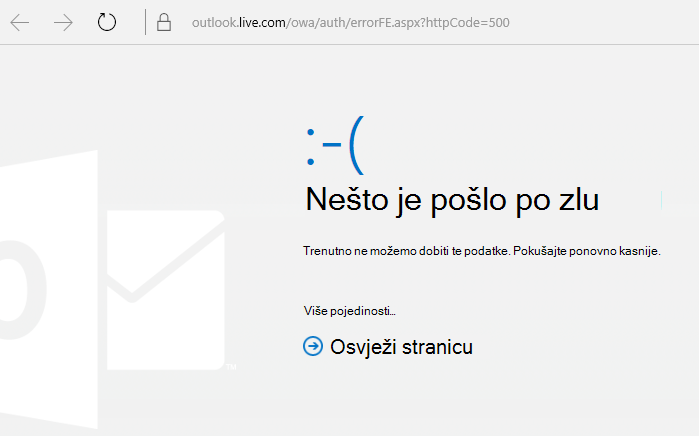
Prilikom prihvaćanja zajedničkog kalendara možda će vam se prikazati pogreška HTTP 500. Ponovno odaberite Prihvati i Outlook biste trebali uspješno prihvatiti pozivnicu. Bit ćete preusmjereni na zajednički kalendar. Tim radi na rješenju tog problema. Ako vam se pogreška prikaže više puta, obratite se podršci.
Vaš je kalendar povezan s vašim računom na servisu Outlook.com, a ne s povezanim računom. Kalendarske pozivnice šalju se s računa koji je povezan s kalendarom.
Možda je u sukobu upravitelja sigurnosti s drugim računom ili dozvolama koje su već dodijeljene.
Zaobilazno rješenje:
-
Na domenski kontroler servisa Active Directory otvorite adsi uređivanje.
-
Pronađite korisnika koji pokušava zajednički koristiti kalendar u programu Outlook na webu.
-
Desnom tipkom miša kliknite korisničko ime i odaberite Svojstva.
-
Odaberite Uređivač atributa.
-
Uredite atribute "publicDelegates" i "msExchDelegateListLink" da biste uklonili ime drugog korisnika s kojim se kalendar zajednički koristi.
Dodatne informacije potražite u članku Kako koristiti ADSI uređivanje da biste primijenili dozvole.
Potrebna vam je dodatna pomoć?
|
|
Da biste dobili podršku na stranici Outlook.com, kliknite ovdje ili odaberite Pomoć na traci izbornika i unesite svoj upit. Ako samopomoć ne riješi problem, pomaknite se prema dolje do odjeljka I dalje trebate pomoć? i odaberite Da. Da biste nas kontaktirali na stranici Outlook.com, morate se prijaviti. Ako se ne možete prijaviti, kliknite ovdje. |
|
|
|
Ako vam je potrebna druga pomoć s Microsoftovim računom i pretplatama, posjetite Pomoć za račun i naplatu. |
|
|
|
Da biste dobili pomoć i otklonili poteškoće s drugim Microsoftovim proizvodima i uslugama, unesite problem ovdje. |
|
|
|
Objavite pitanja, slijedite rasprave i podijelite svoje znanje u zajednici Outlook.com. |
Pogledajte i sljedeće
Omogućivanje zajedničkog korištenja kalendara na servisu Outlook.com












